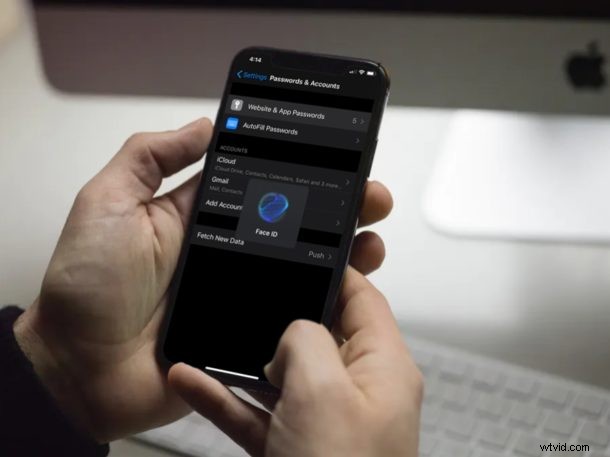
iPhone en iPad hebben een ingebouwde tool voor wachtwoordbeheer, iCloud Keychain genaamd, slaat online accountgegevens op en vult automatisch inloggegevens, creditcardgegevens, adresgegevens, wifi-wachtwoorden en meer in.
Als je iCloud-sleutelhanger gebruikt, wil je misschien weten waar alle opgeslagen accountgegevens zich op je iPhone of iPad bevinden.
Als u geïnteresseerd bent in het bekijken van alle accountgegevens die Keychain heeft verzameld sinds u het op uw apparaat begon te gebruiken, lees dan verder. In dit artikel bespreken we hoe u uw opgeslagen accounts, aanmeldingen en wachtwoorden op zowel de iPhone als iPad kunt zien.
Accounts en wachtwoorden bekijken op iPhone en iPad
Alle informatie met betrekking tot iCloud-sleutelhanger staat in de app Instellingen. Volg daarom de onderstaande stappen om opgeslagen accounts en wachtwoorden te vinden die door Keychain worden gebruikt:
- Open 'Instellingen' vanaf het startscherm van je iPhone en iPad.
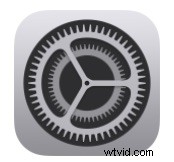
- Om naar het wachtwoordgedeelte te gaan, scrolt u omlaag en tikt u op 'Wachtwoorden en accounts' in het menu Instellingen.
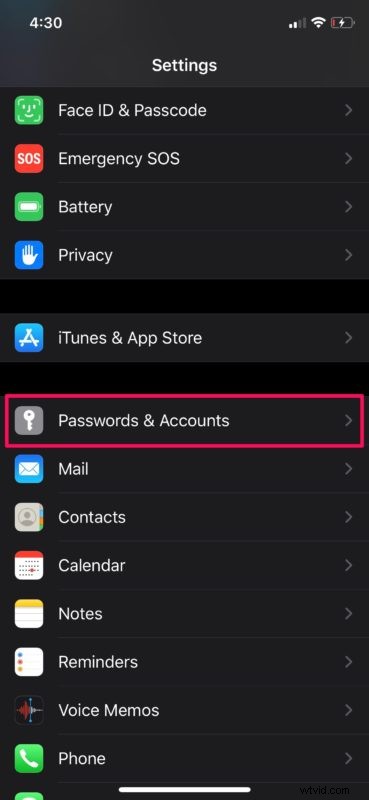
- Tik nu op "Website- en app-wachtwoorden". Afhankelijk van het apparaat dat je gebruikt, wordt je gevraagd om te autoriseren met Face ID of Touch ID.
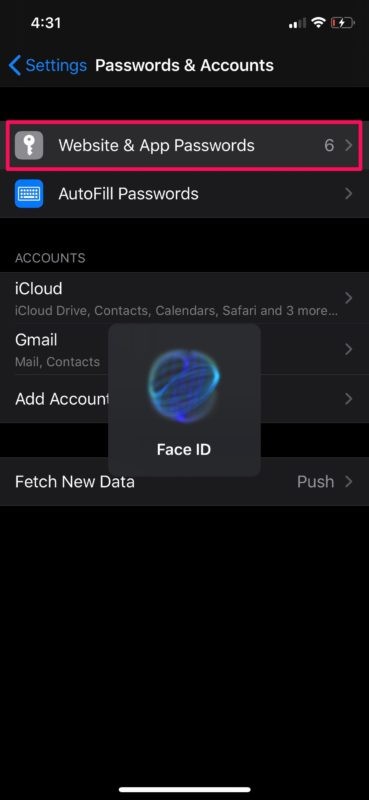
- Hier kun je een lijst bekijken van alle online accounts die zijn toegevoegd aan iCloud-sleutelhanger op je iPhone of iPad. Hier, als je een van deze accounts ingedrukt houdt, heb je de mogelijkheid om de gebruikersnaam of het wachtwoord naar het klembord te kopiëren.
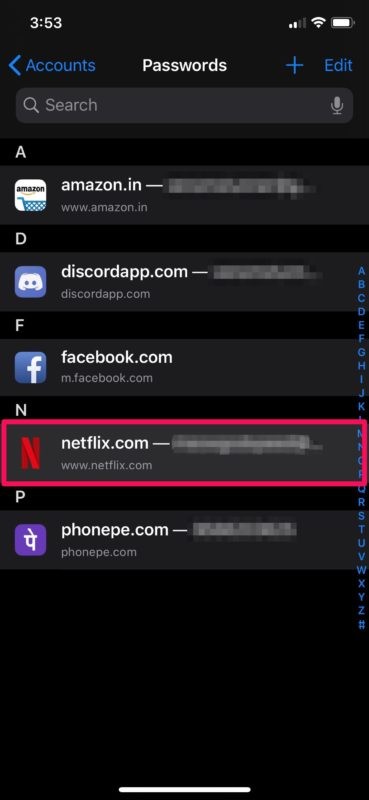
- Als u in plaats daarvan op een van de accounts tikt, wordt u naar dit menu geleid waar de gebruikersnaam en het wachtwoord duidelijk worden weergegeven. Hier kunt u deze details kopiëren naar het klembord of AirDrop naar een nabijgelegen iOS- of macOS-apparaat. U kunt hier ook de accountgegevens bewerken.
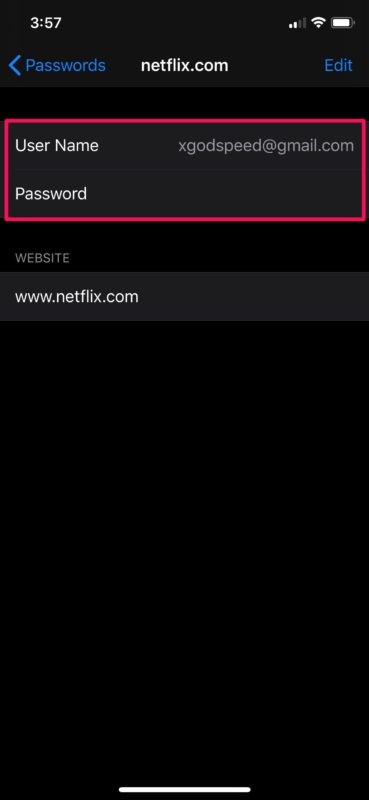
Zo kunt u de opgeslagen accounts en wachtwoorden op uw iPhone en iPad bekijken.
Eerlijk gezegd kan deze procedure van pas komen als u overschakelt naar een ander wachtwoord voor een van de accounts die aan Keychain zijn toegevoegd. U kunt eenvoudig naar dit gedeelte over wachtwoordbeheer gaan en ervoor zorgen dat uw wachtwoorden en andere informatie worden bijgewerkt, zodat Keychain probleemloos werkt.
U kunt ook handmatig wachtwoorden en inloggegevens toevoegen aan iCloud Keychain, opgeslagen accountaanmeldingen en wachtwoorden in Keychain bewerken en indien nodig ook accounts en logins verwijderen uit iCloud Keychain op iPhone en iPad. Met een andere handige functie kun je zelfs dubbele wachtwoorden vinden in iCloud-sleutelhanger, wat kan helpen ervoor te zorgen dat je voor elke service unieke wachtwoorden gebruikt. /P>
Het is echter niet alleen de iPhone en iPad met deze functie, iCloud-sleutelhanger werkt ook met Mac. Bovendien, als u meerdere Apple-apparaten bezit, worden al uw opgeslagen wachtwoorden en andere informatie op al uw apparaten gesynchroniseerd, zolang ze zijn ingelogd op hetzelfde Apple-account met iCloud.
We hopen dat het je is gelukt om alle accounts en wachtwoorden te vinden en te bekijken die zijn opgeslagen in iCloud-sleutelhanger. Wat vind je van iCloud-sleutelhanger? Gebruikt u het of plant u een oplossing van derden voor wachtwoordbeheer? Laat ons uw mening en mening weten in de opmerkingen hieronder.
